이번에 컴퓨터를 바꾸면서 윈도우 설치를 새로 했는데요. 구글 크롬도 재설치하면서 이전에 사용하던 즐겨찾기가 모두 지워졌습니다. 하지만 크롬에서는 즐겨찾기를 옮기는 방법이 있어서 전에 사용하던 즐겨찾기를 그대로 사용할 수 있는데요. 즐겨찾기 옮기는 방법을 알아보겠습니다.
크롬 즐겨찾기 내보내기

1. 크롬 우측 상단에 점세개(Chrome 맞춤 설정 및 제어)를 눌러서 [북마크]에 북마크 관리자에 들어가 주세요.
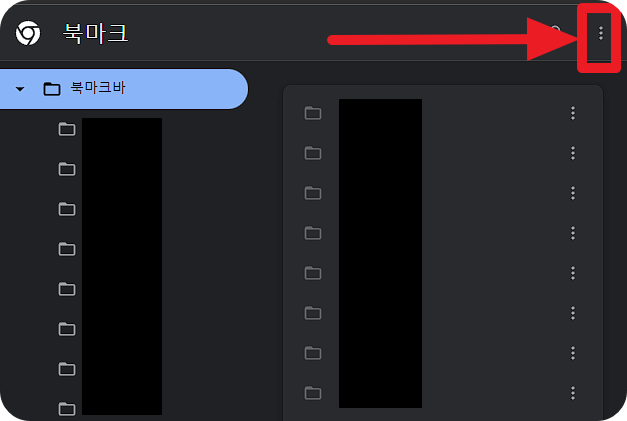
2. 북마크 관리자에서 우측 상단에 점세 개를 눌러주세요.
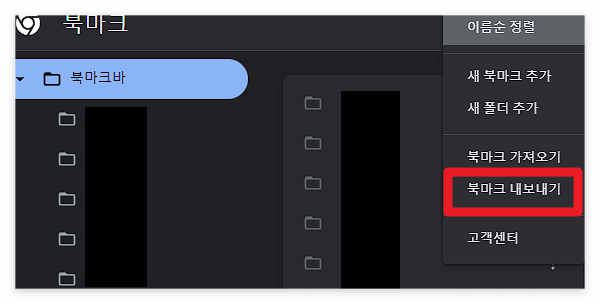
3. 점 세개를 눌러서 북마크 내보내기를 눌러서 파일을 아무 곳이나 저장해주세요.
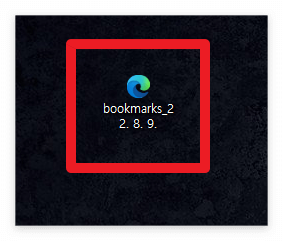
저장하면 이런 파일 생기는데요. 저 같은 경우에는 바탕화면에 저장하고 e-메일로 옮겼습니다.
북마크(즐겨찾기) 가져오기
북마크 내보내기로 만든 파일을 가져오면 즐겨찾기 된 사이트를 한 번에 옮길 수 있습니다.
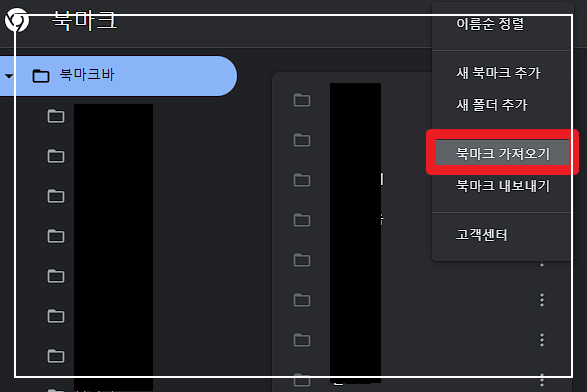
1. 북마크 관리자에 들어와서 오른쪽 상단에서 북마크 가져오기를 눌러주세요.
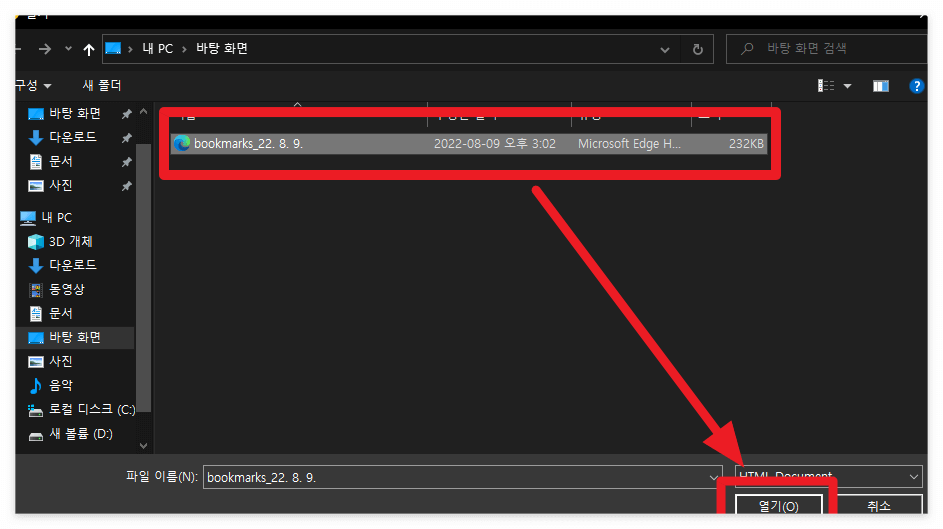
2. 내보내기로 저장한 파일을 눌러서 열기를 눌러주세요.
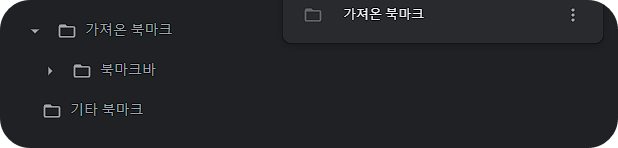
3. 그럼 이렇게 가져온 북마크에 원래 사용하던 사이트가 옮겨지게 됩니다.



